Buenos días
A ver si una vez más podéis ayudarme ![]()
Quería envolver la pieza superior en la circunferencia. Pensaba que se hacía con la opción de envolver, pero esta parece ser que solo funciona para croquis.
NOTA INFORMATIVA
captura-1141509.jpg

Buenos días
A ver si una vez más podéis ayudarme ![]()
Quería envolver la pieza superior en la circunferencia. Pensaba que se hacía con la opción de envolver, pero esta parece ser que solo funciona para croquis.
captura-1141509.jpg

En 3dsmax, está la obción de CLOTH que tras unos cálculos que crea ella, y dejando la circunferencia fija, te envuelve el objeto como si de un papel aluminio, tela, manta... se tratara. queda genial porque le puedes tu cambiar las propiedades de los objetos para que se adapte mas a lo que tu necesitas. Si sabes, luego sería importar a solidworks desde 3dsmax con el resultado. Eso si, exportar en STL que es de los mejores resultados al exportar.


Les envié un mensaje a Solidworks (si, soy así de pilla jeje), su primera respuesta fue que utilizase el comando Flexionar. A vosotros os he puesto un círculo con extrusión de ejemplo, pero realmente la forma donde quiero adaptar la pieza es en una pala de padel. Este comando, te adapta la pieza a ojo, no se queda completamente encajada, se lo dije y esta fue su respuesta
[tabs][tabs: ]el comando "Flexionar => Flexión" permite deformar la pieza con un valor de deformación de radio constante. Y me temo que dado a que la forma exterior de tu pieza no tiene radio constante, es por ello que mediante este comando no vas a conseguir un ajuste exacto entre el protector y la pala.
Siento decirte que en SolidWorks no dispones de otro comando que haga de manera automática lo que tú quieres.[/tabs]
¿A ninguno de vosotros se os ocurre como se puede solucionar este problema? No me creo que sea imposible.

Hola Celta, mi opinión:
Dudo mucho que encuentres un programa de CAD "normalito" que sea capaz de ajustar una superficie plana (ya no te digo una lámina de espesor), sobre una superficie con formas diversas. Vamos, que no vas a poder poner un guante de latex a tu raqueta de padel. Y cuando digo CAD "normalito", me refiero a los programas de andar por la oficina, SW, Catia, NX, Pro E, Inventor, Solid E, etc, etc.
Muchas veces pensamos que tenemos un programón que es capaz de hacer todo, pero que nosotros no encontramos o no sabemos como. Si los propios de SW (que para eso están, para dar soporte), no son capaces de darte una solución, nosotros que somos unos meros "aficionadillos", menos.
No se lo que pretendes, pero solo se me ocurre una posible solución, pero se han de usar terceros programas. Y para colmo sería al revés, con la forma adaptada, sacar el desarrollo de la misma. El proceso consistiría en copiar todas las superficies exteriores que serían cubiertas, darle espesor y con un programa de embutición, obtener el desarrollo.
NO, que ha de ser al revés, con un formato determinado (rectángular, cuadrado, circular, ect), colocarlo en una superficie blanda, colocar la pala de padel encima y presionar hasta que este formato se adapte a la forma de la pala (esto es lo que quieres hacer, ¿no?). Pues ahora que lo pienso, se puede hacer, pero con programas de tipo de simulación de embuticionado (NASTRAM), programa que lo tienen muy pocos, que vale lo que no esta escrito y que desde luego, es de lo mejor que me ha tocado ver.
No se lo que pretendes, porque tal vez estés enfocando mal el problema y la solución no la encuentres por ese motivo. Desde luego si es lo que te he comentado, solo le veo esa solución.
Y por si alguno de tus compañeros/jefes de trabajo no lo sabe, les dices que un programa de CAD generalmente es para diseñar. Para hacer cálculos y demás hay otros mas específicos.
Por esta zona donde trabajo, hay una empresa que hace Torres Eólicas, diseñan TODO con Catia, pero los cálculos de resistencia y simulación, lo hacen con otro programa externo que solo lo tienen cuatro y no es el NASTRAM. ¿Por qué?, tu misma te puedes contestar.
Un saludo
Nos leemos, Mondi
Procesador: CPU Intel i7 4820k│Disco Duro: SSD 500 GB y 2 TB│Memoria RAM: 24 GB-DDR3 667 MHz│Tarjeta Gráfica: NVIDIA Quadro K2000 2 GB GDDR5│

Hola
Lo 1º , no me acuerdo muy bien como era lo de las imágenes , espero hacerlo bien
Una orden "mágica" que lo haga en un url, pero currando un poco creo que se puede hacer"fácil" (en el ejemplo siempre sale mas fácil que real)
Imagino que quieres conseguir algo similar a esto:
a partir de esto
1º Haces el solido "base" haciéndolo que sea todo una cara, para ello (yo lo he echo con una extrusión) dibujas el contorno que necesitas , lo seleccionas y y con ajustar a spline lo conviertes en un solo trazo

2º Seguido haremos las letras , si es un solido importado , no sabrás que fuente es ni nada, no importa.
En un croquis extraes los contornos de las letras
Y con este croquis usas la orden envolver .La altura , yo he considerado que las letras tiene 1mm de altura y el marco también 1mm de altura, por tanto en la orden envolver a las letras les pondremos una altura de 2 sobre la superficie 1+1.
3º Hacemos lo mismo con el marco , dando a este una altura de 1mm
Espero que te sirva

.
Ignacio escribió:Lo 1º , no me acuerdo muy bien como era lo de las imágenes , espero hacerlo bien
Si te refieres a lo de colocarlas en el post, genial, lo has bordao ![]()
![]()
![]()
![]()
![]()
![]()
Me temo que no es así de sencillo, creo (y sospecho) que hay "algo" mas, porque los de SW seguro que le han dicho algo parecido a lo que tu le has explicado.
Ya nos lo aclarará Celta.
Un saludo
Nos leemos, Mondi
Procesador: CPU Intel i7 4820k│Disco Duro: SSD 500 GB y 2 TB│Memoria RAM: 24 GB-DDR3 667 MHz│Tarjeta Gráfica: NVIDIA Quadro K2000 2 GB GDDR5│

Me parece que lo que se está buscando es lo siguiente.

Aquí tienes un ejemplo con 3ds max. Si quieres adelantar, el min. 9:30 podrás ver el ejemplo de lo que te digo.

Ignacio muchas gracias por responder, la verdad es que si la forma a envolver fuese tan simple si me serviría, pero aparte de letras tiene extrusiones y cortes, por lo que no puedo hacer el cróquis.
Milimetro has acertado, eso es lo que quiero hacer. En 3D max y en Alias sé que se puede hacer, pero como he dicho, en el trabajo solo tengo el Solidworks. Me resulta muy extraño que no hayan pensado en algo así.
davescambra, lo que me estás proponiendo es dejar caer con fuerza gravedad un objeto en otro objeto, es decir, "poner un mantel", exactamente eso no es lo que yo quiero ya que quiero controlar los puntos por donde "cae/flexiona".
Si algún día consigo averiguar la solución os lo haré saber.
Como siempre, mil gracias por ayudarme.

Catia sí tiene esa función y se llama Wrap Surface.
PD. El único inconveniente que tiene es que se debe de hacer sobre una superfície única y para ello cuando se une se debe de hacer usando la opción de Federation Surface.
Saludos.
Apple Macbook Pro Retina Display 2.7GHz - 16GB RAM

Saludos, Celta: Desde hace unos días vi tu pregunta en el Foro y pensé que se podía hacer algo por ayudarte. Creo que lo que quieres es posible hacerlo en el Solid, con el Comando: Insertar – Operaciones – Deformar. Si interpreté bien lo que necesitas, esta puede ser una respuesta.
Primero que todo me reproduje algo parecido a la captura que subiste. (Dib.1). No vi otra captura, por lo que inferí que el ajuste de una superficie con la otra es por la cara cilíndrica.
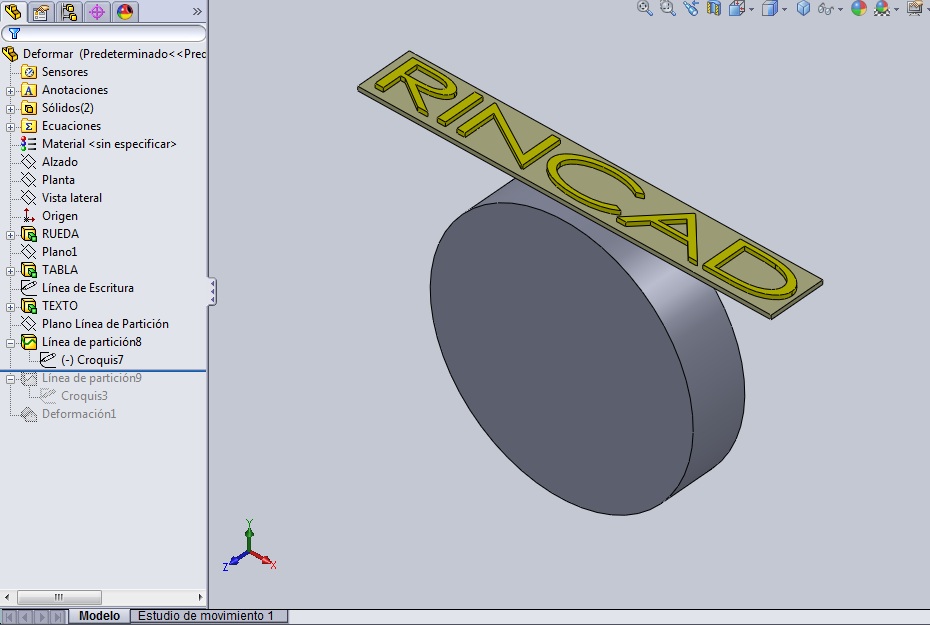
Entiendo que no lo quieres hacer justamente sobre un cilindro, pero el procedimiento es el mismo para cualquier otra superficie. Este comando tiene tres variantes dentro de sí: ‘Por puntos’, ‘Por Curva’ y por ‘Empuje de superficie’. Mejor que yo te lo puede explicar la Ayuda del Solid, pero básicamente la idea consiste, para los dos primeros, en que los puntos o curvas de la superficie a deformar son atraídos por puntos o curvas ‘homólogas’ en la pieza a la que lo quieres adherir. Más o menos como si fueran imanes (salvando las distancias, claro). Y el tercero funciona como si la pieza a deformar fuera empujada por otro cuerpo y ésta adquiriera la forma de la superficie en contacto con dicho cuerpo. Este comando no actúa como un Power Surfacing, pero pienso que se puede resolver con la deformación ‘Por Curva’.
Bien te dijeron, que con el comando ‘Flexionar’ no es posible hacerlo porque éste realiza cambios deformando las entidades de la pieza en cuestión, y no sobre la base del intercambio con las entidades de otra pieza.
Lo único a tener en cuenta, es que toda vez que debes generar curvas tanto en la superficie que se deforma como en aquella a la que la vas a ‘adherir’, tienes que arreglártelas para que las mismas tanto en un cuerpo como en el otro, sean lo más parecidas posibles: eso en primer lugar. Y en segundo lugar, que mientras más líneas homólogas tengas tanto en un cuerpo como en el otro, mejor saldrá el resultado de la deformación, sobre todo si la superficie es un tanto compleja. Las curvas pueden ser líneas rectas, curvas, o esplines sobre superficies. Pero puedes también auxiliarte de líneas de partición, que puedan dejar su huella lo mismo en un cuerpo que en el otro. Esto fue lo que hice en este caso.
Este comando te puede deformar la tabla tanto como tú lo quieras, alargarla, recortarla, estrecharla, ensancharla. Todo depende de las líneas que vas a unir en las dos superficies. Pero como yo quería hacer parecer que la tabla se deforma ‘razonablemente’ elaboré mi croquis de manera que la tabla, tanto recta como deformada tuviera el mismo largo. (Dib.2).
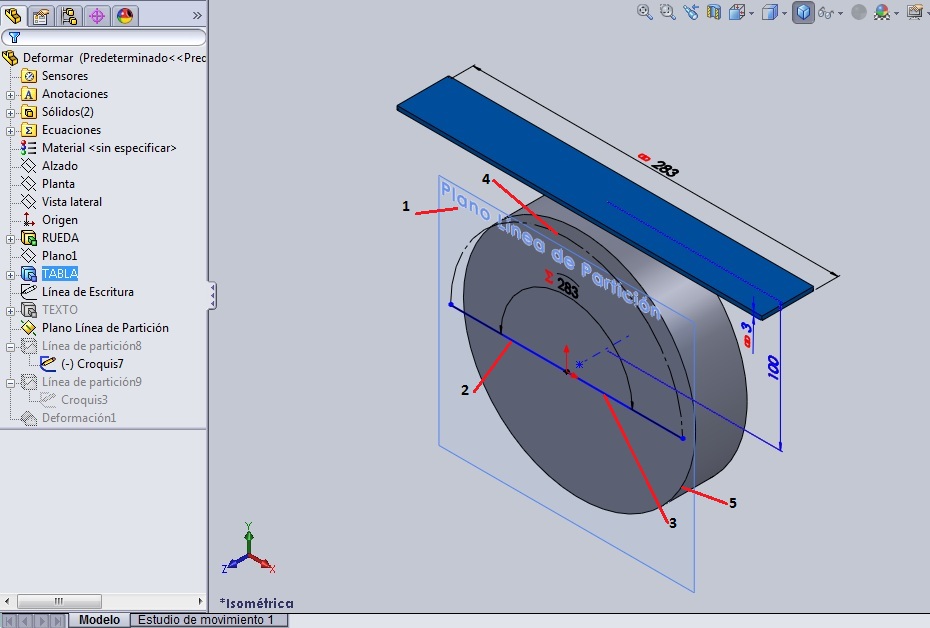
Por eso, en un plano cualquiera (1), distante de la cara del cilindro elaboré un croquis compuesto por dos líneas iguales (2) y (3) y un arco (4) en sus extremos corradial con la arista del cilindro, cuyo largo es igual al largo de la tabla desplegada, en este caso 283 mm.
La proyección del croquis (1) (Dib.3) en una línea de partición sobre la superficie (2) del cilindro, genera las líneas (3) y (5) que junto con las aristas (4) y (6) enmarcan la zona a donde se va a adherir la tabla.
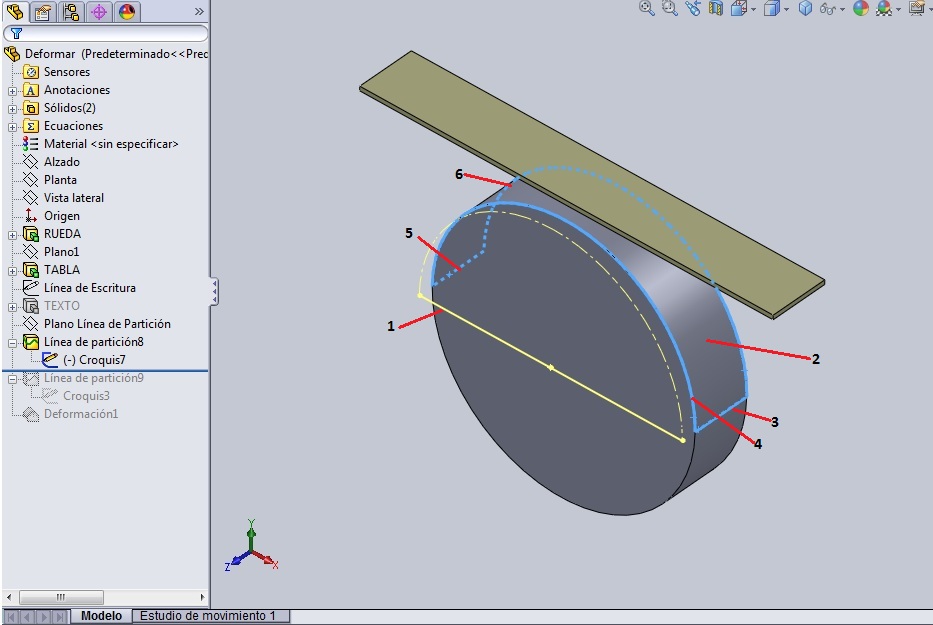
El croquis verde (1) (Dib.4) elaborado sobre la cara superior de la Tabla, y proyectado con una línea de partición sobre la cara inferior de la misma y sobre la cara señalada del cilindro, genera los grupos de líneas A y B. Es importante saber que una vez cerrados los comandos ‘Línea de Partición’ se ocultan los croquis, pero al pasar con el mouse sobre las superficies en cuestión se resaltan las líneas que las parten.
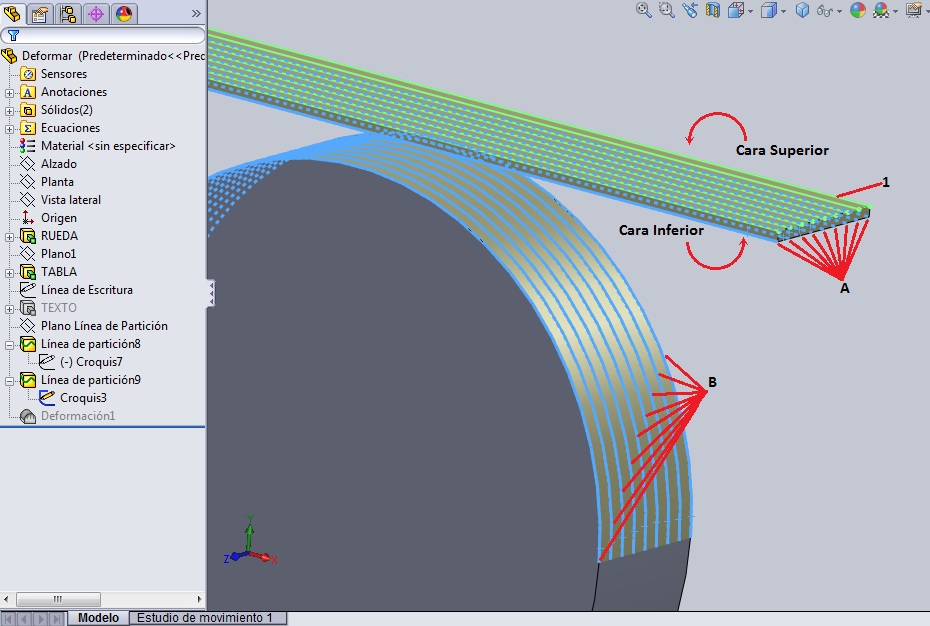
Una vez hecho esto, sólo queda emplear el comando Insertar – Operaciones – Deformar, y hacer coincidir las líneas homólogas entre las caras inferior de la tabla y la cara señalada de la superficie del cilindro (Dib.5).
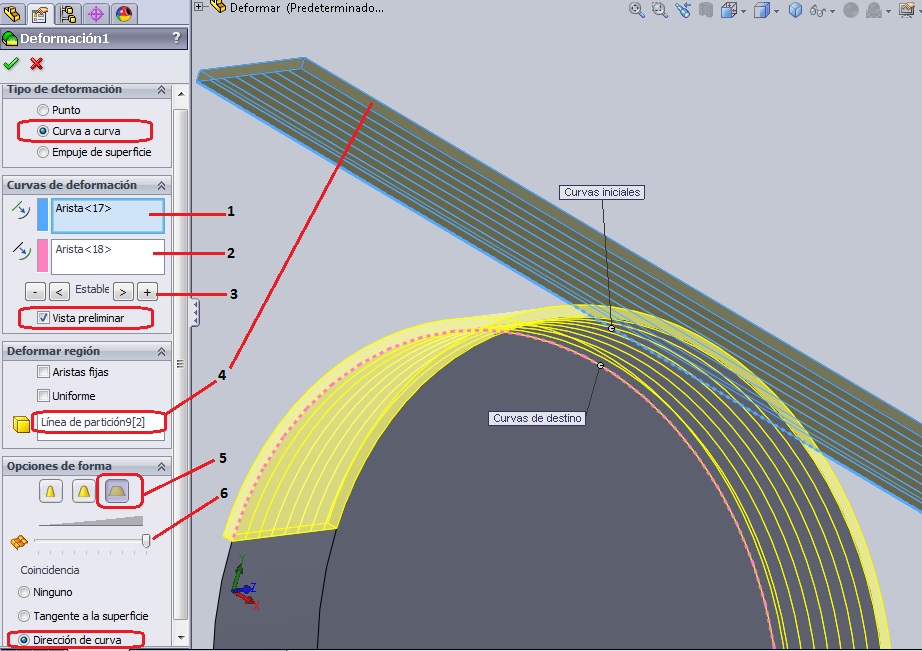
Se selecciona la variante ‘Curva a curva’. Se pone la marca a ‘Vista preliminar’. No hay ninguna arista fija, ni se emplea ningún radio de deformación por lo tanto no se marcan dichas opciones. Donde dice Sólido a Deformar (4) se señala la Tabla. Seleccionamos el ícono de Rigidez Máxima (5) y con el botón que se desplaza (6) se selecciona el máximo de precisión de forma.
Luego de preparar el comando, se comienzan a introducir indistintamente los pares de curvas iniciales y finales en las casillas (1) y (2). Cada vez que se introduce un par de líneas, se oprime el signo ‘+’. Esto limpia las casillas para introducir el nuevo par de líneas. Una vez terminado de introducir todos los pares de líneas, se oprime el botón ‘Aceptar’ del comando ‘Deformar’ y se observa cómo se deforma la tabla (Dib.6).
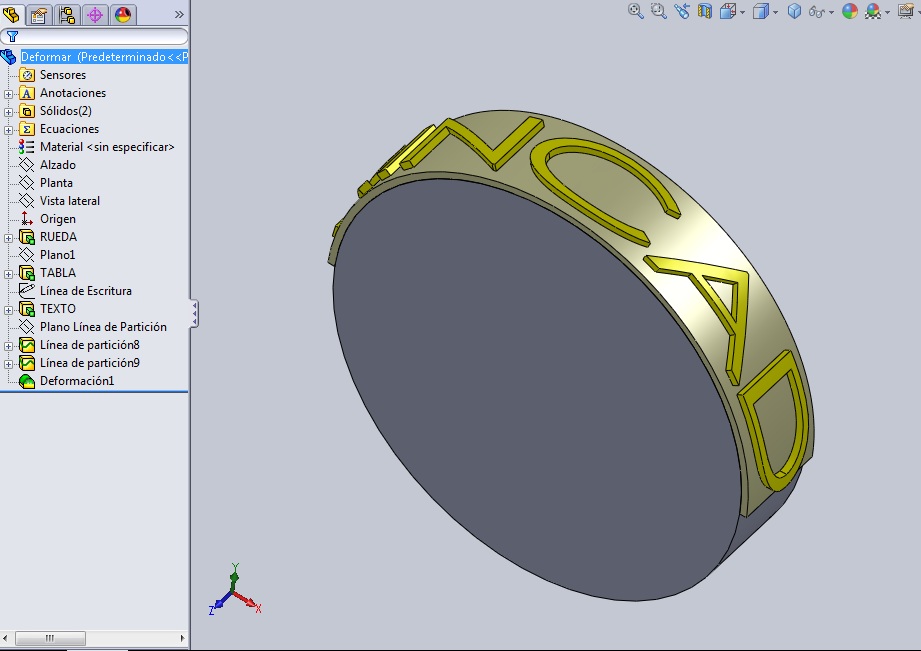
El comando funciona casi hasta los límites en que cubre los 360º del cilindro (Dib.7)
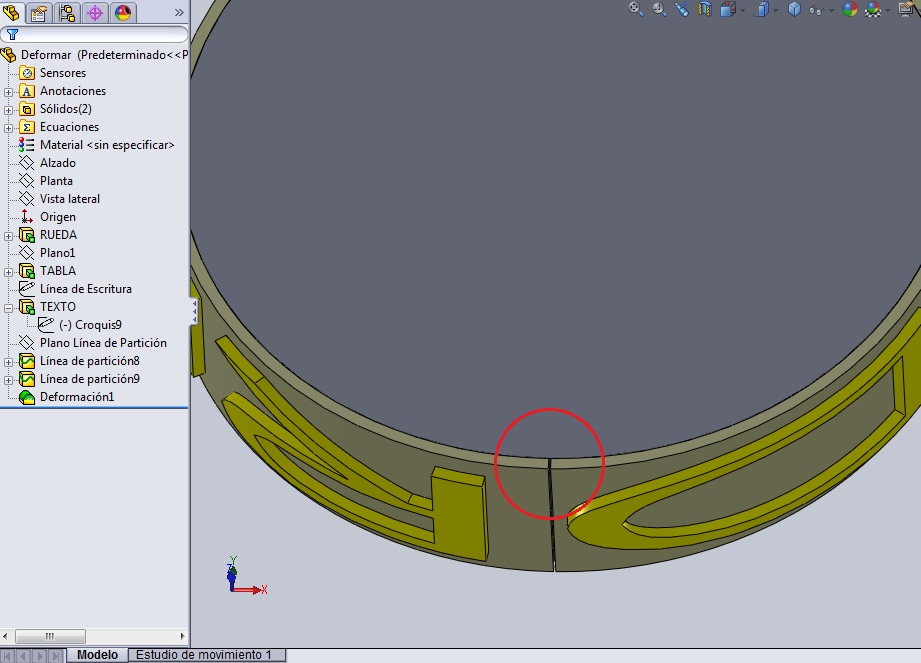
En este caso el perímetro es de 565.49 mm y el ejemplo te lo muestro con un largo de tabla de 565 mm.
Espero te haya sido útil. Si quieres experimentar con tu pala deberás planificar bien cómo vas a hacer las líneas en una y otra superficies y emplear el mismo comando. El hecho que lo que quieras deformar tenga cortes no le hace mucha mella, pues pienso que esos cortes puedes hacerlos croquis Convirtiendo Entidades. De todas maneras y solo por curiosidad puedes subir el archivo de tu pala o una foto de la misma al Foro y tal vez lo podamos resolver en equipo, pues no he probado deformar una pieza importada. Nuevamente saludos para ti y el resto de nuestros Foronautas.

Hola
Muy buena respuesta ,nunca habia usado la orden deformar.
Habra que curiosear un poco
Saludos

aluis962, muchas gracias por tu explicación.
Si lo hago en una pieza simple como tú lo consigo, pero cuando lo intento hacer en el objeto que quiero no puedo me sale este error.
¿Cómo puedo hacer para que se adapte hasta el pequeño escalón que tengo?
Me gustaría poder ponerlos imágenes más claras o el archivo, pero es que el un proyecto para el trabajo y no se me permite subirlo a la red.


Saludos, Celta.
Para los casos en que existen no-uniformidades en la superficie de la pieza de destino, ‘Deformar’ también funciona. Verás que le he hecho algunas irregularidades a la pieza cilíndrica, más o menos como lo que veo en tu captura, pero lo he complicado un poco más.
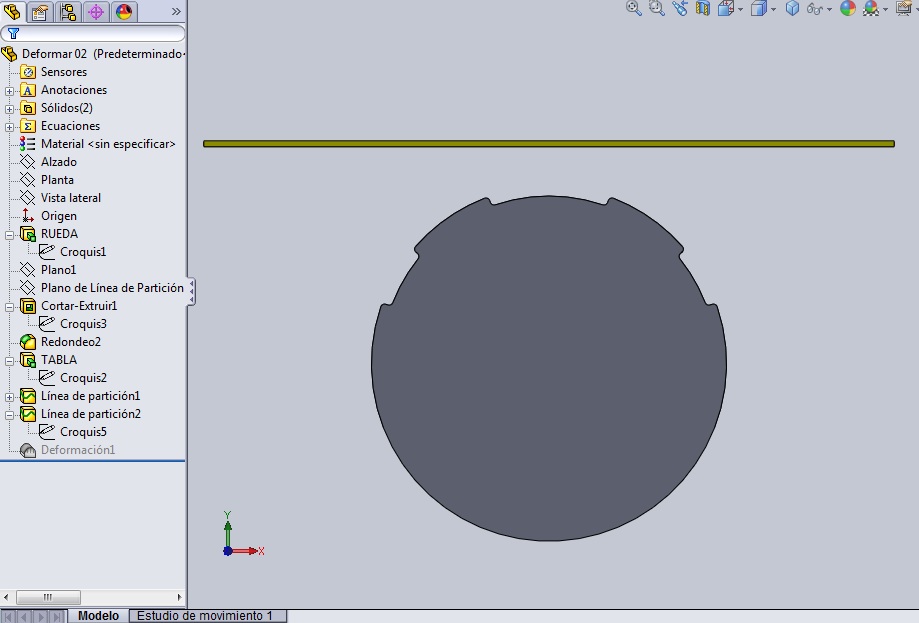
El croquis en la tabla para las ‘Líneas de Partición’ se mantiene siendo el mismo, e iguales serán las líneas que parten la tabla. Sin embargo en la rueda las líneas de partición saldrán obviamente irregulares.

Algo que deberás tener en cuenta en este caso al usar el comando ‘Deformar’.
1.- Como han sido hechos cortes sobre la rueda, y luego de ello también redondeos, las líneas de partición que se generan en la rueda están compuestas por pequeños segmentos que van desde una arista tangente en el doblez hasta la otra. Por eso te recomiendo no seleccionar primero las curvas iniciales (azules), sino empezar por las curvas de destino (rosadas), e irás seleccionando segmento por segmento hasta marcar la línea de partición completa. Observa que en la casilla de ‘Curvas de Destino’ (2) hay varias entidades y no una sola.

2.- Luego que señales la curva de destino completa, entonces marca la curva inicial (1) que es una sola línea y verás cómo se va deformando la tabla según el perfil de la superficie de tu rueda. Luego aprietas el signo ‘+’ y repites la operación para el siguiente grupo, comenzando de nuevo por las curvas de destino.
3.- Tienes que fijarte que cada vez que aprietas el signo ‘+’ no solo se limpian las casillas de curvas inicial y de destino, sino que se reconfiguran las ‘Opciones de Forma’ y aparece un punto en ‘Ninguno’ (lo vi así en tu captura). Así que te tomarás cada vez el trabajo de marcar ‘Dirección de Curva’.
4.- También deberás fijarte cada vez que termines con un par de curvas, que las líneas de dirección entre las iniciales y las de destino están orientadas iguales y aparecen siempre en el mismo extremo de la tabla. (Dib.4).
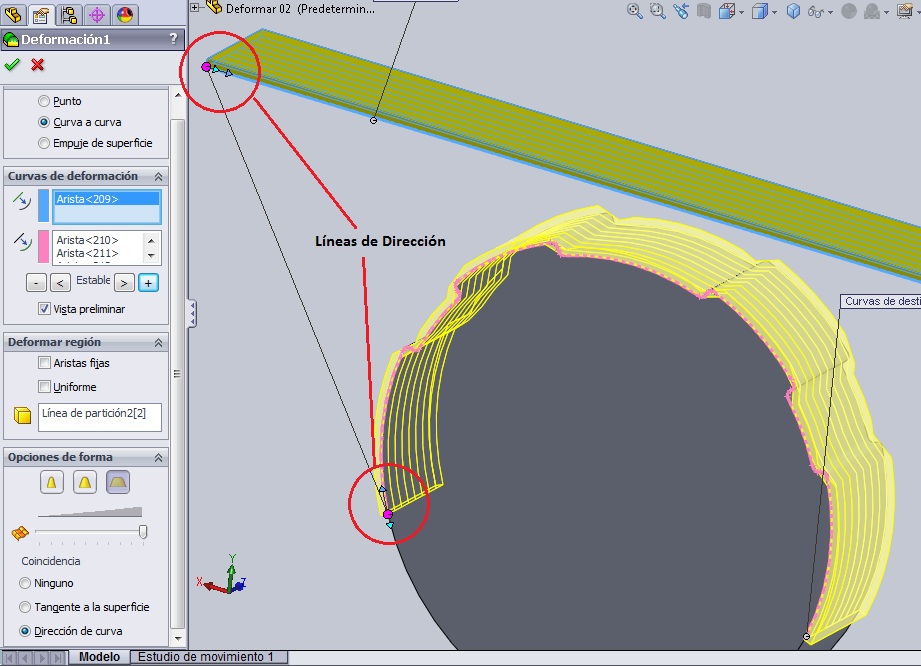
Y cuando termines con todos los pares de curvas iniciales y de destino.. obtendrás tu deformación.
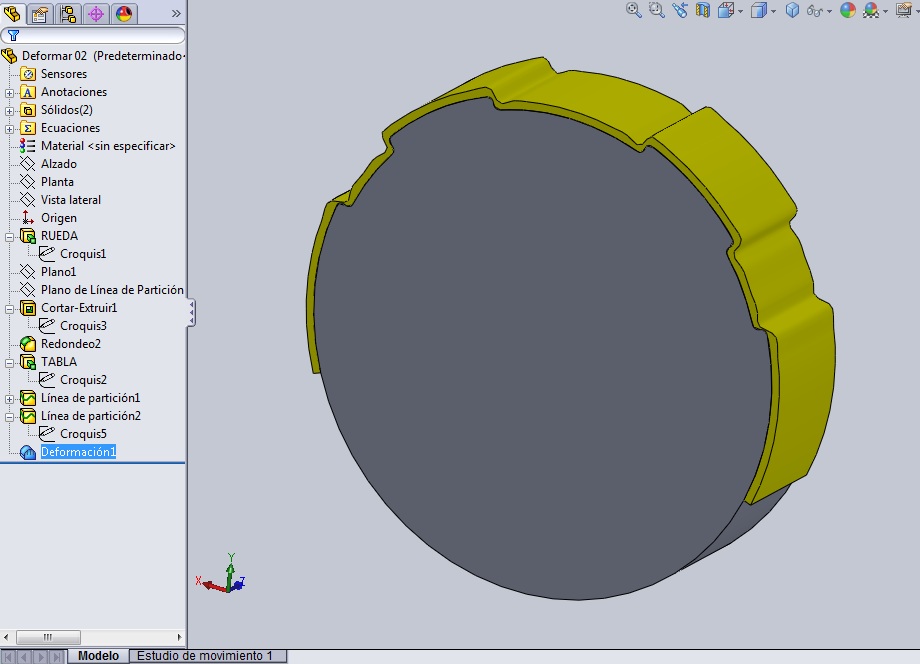
Por último te recuerdo que no estás trabajando con una Chapa Metálica que tiene un grosor impecable, y ciertas exigencias para doblarla etc. Este es un comando que funciona tanto mejor, como bien seas capaz de escoger la ubicación de las líneas, los planos para hacer sus croquis, la estrategia que escojas para que las líneas de partición te puedan servir tanto para una como para la otra pieza. Y te digo una y otra pieza porque sé que entiendes lo que quiero decir, pero en la vida real digo mal con esa expresión, porque te darás cuenta que en la práctica estamos trabajando con un solo archivo de pieza ‘*.sldprt’ (aunque veas dos elementos) y es por eso, que si no escoges acertadamente todo lo que te dije anteriormente la deformación no se lleva a cabo y el programa te dice que no puede deformar una pieza que se atraviesa a sí misma (o algo parecido). Espero logres hacer lo que te propones. Siempre será un honor compartir conocimientos, así que si sigues teniendo dudas sólo… pregunta. Una vez más saludos para ti y nuestros solidworkers.